Nvidia GPU Driver package dolazi sa dva teška programa-Nvidia GeForce Experience i Nvidia Kontrolna tabla. GeForce Experience se ističe svojim ekspresivnim interfejsom i karakteristikama za automatsku optimizaciju igara. Zauzvrat, Nvidia Kontrolna tabla vam omogućava da fino podesite grafiku igre.
Pogledajmo, na Kako postaviti gore Nvidia grafička kartica za maksimalne performanse. Ovo se može uraditi u odeljku "3D postavke" na Nvidia kontrolnoj tabli. Analizirajmo puno grafičkih postavki i odaberimo najprikladnije za igre.
Osnovne Postavke
Prije svega, otvorite Nvidia kontrolnu ploču. Na navigacijskoj ploči, u odjeljku" 3d parametri", odaberite stavku "podešavanje postavki slike pomoću pregleda". U prozoru za pregled koji se otvori kliknite stavku izbornika "Napredne postavke 3d slike".
Zatim idite na "Upravljanje 3D parametrima" na lijevoj ploči da otvorite odgovarajući prozor. Promjenom karakteristika u ovom dijelu, vidjet ćete, kako podesiti postavke maksimalne performanse Nvidia grafičke kartice.
Bolje je većinu podešavanja na kartici "globalne postavke" ostaviti nepromijenjenima. Na primjer, "keširanje Shader-a" bi trebalo biti u " uključeno."pozicija, jer vam omogućava da sačuvate shadere igara na hard disku, unaprijed ih kompajlirajući. Istovremeno, vrijeme učitavanja je neznatno smanjeno. Što vam omogućava da poboljšate performanse u brojnim igrama, kao što je tip" otvorenog svijeta").
Možete pokušati da prebacite "Režim upravljanja napajanjem" na poziciju maksimalne Nvidia performanse. Ali u isto vrijeme vam je potrebno imajte na umu, da će GPU raditi glasno i zagrejati se na maksimalnoj frekvenciji sata tokom igara. Adaptivni režim omogućava vam da osigurate najbolju ravnotežu između performansi i potrošnje električne energije.
Bilješka. Mnoge postavke 3D parametara ne daju opipljiv efekat. Stoga, ako se ovdje ne pominju, treba ih ostaviti u poziciji u kojoj se nalaze.
Anizotropna filtracija

Kako postaviti Nvidia grafičku karticu za maksimalne performanse u režimu " anizotropno filtriranje? U igrama kao što su pucači iz prvog ili trećeg lica, igrači provode dosta vremena gledajući zidove i podove pod nagnutim uglovima. Istovremeno, ove površine su rastegnute u daljinu.
Što je manji stepen filtriranja teksture, manja je udaljenost na kojoj razmatrani elementi slike ostaju nejasni.
Postavljanje Nvidia grafičke kartice na maksimalne performanse uključuje onemogućavanje anizotropnog filtriranja (AF, AF). Ali danas je prosječan GPU sposoban za obradu 16x AF sa blagim pogoršanjem performansi.
Na primjer, možete pogledati dvije slike iz igre"The Witcher 3". U okviru u kojem je Af onemogućen, samo nekoliko koraka desno, slika postaje zamućena (označena crvenom linijom). Sa uključivanjem 16x AF, prekrasna teksturna struktura terena oko staze sačuvana je duž cijele dužine staze.
Na listi 3D parametara za filtriranje teksture postoji još jedna funkcija - anizotropna optimizacija uzorkovanjem. Omogućava vam da povećate produktivnost kada je AF uključen sa blagim gubitkom kvaliteta filtracije.
Dinamička Super rezolucija DSR tehnologija

DSR je jedna od najefikasnijih karakteristika dodanih na Nvidia kontrolnu tablu poslednjih godina. Da biste razumeli kako da konfigurišete Nvidia grafičku karticu za maksimalne performanse u DSR režimu, potrebno je da izaberete odgovarajući faktor zuma u prozoru DSR-factors, postavljajući veću rezoluciju za igru. Koeficijenti 1,75 x i 4x postavljeni su za 1080p ekran rezolucije 1440p i 4K, respektivno.
Odaberite željeni koeficijent na kartici "globalni parametri. Zatim idite na meni dozvole za igru i vidjet ćete da su se veće vrijednosti pojavile na listi.
DSR prikazuje slike veće rezolucije od monitora koji preporučuje proizvođač. Nakon toga, slika se skalira na preporučenu rezoluciju monitora. Zahvaljujući tome, moguće je postići jasnije teksture i izgladiti nazubljene ivice. Kvaka je u tome što DSR funkcija stvara isto opterećenje za GPU kao da radi na višoj rezoluciji. Stoga treba očekivati veliki gubitak performansi u igrama koje su zahtjevne za sistemske parametre. U tom smislu, postavljanje Nvidia grafičke kartice za maksimalne performanse laptopa ili personalni računar sastojaće se od isključivanja ovog parametra.

S druge strane, ako igra ima glatku promjenu okvira pri maksimalnim postavkama (drugim riječima, ako postoje rezervne performanse), onda ima smisla koristiti DSR. U starijim igrama koje ne podržavaju anti-aliasing, Ova funkcija će takođe raditi. Samo korisnički interfejs može biti značajno smanjen u veličini.
U početnoj sceni Dark Soul II, igrač se pojavljuje okružen travom koja se ljulja. Rezolucijom 1920x1080 vegetacija treperi, dok se detalji slike ne razlikuju.
Detaljna studija slike pokazuje da u ovoj rezoluciji nema dovoljno tačaka uzorka za prikaz malih detalja trave.
Pri rezoluciji od 3840x2160 (4K), broj tačaka uzorka se množi sa 4. Ovo vam omogućava da prikažete finije detalje slike.

DSR funkcija koristi poseban Gaussov filter za obrnutu konverziju slike u rezoluciju 1920x1080. DSR značajno poboljšava kvalitet slike, a Gaussov filter značajno smanjuje izobličenje uzrokovano nedovoljnom brzinom uzorkovanja.
Parametar "DSR-glatkoća" utiče na stepen zamućenja slike, čime vam omogućava da uklonite sve artefakte koji mogu nastati kao rezultat prisilnog smanjenja brzine uzorkovanja. Podrazumevano, vrednost 33 je postavljena u odeljku " globalni parametri %. Prilikom snižavanja ovog parametra, ivice slike će postati grublje, kada se povećavaju-glatkije.
Zaglađivanje (AA)
Na spisku 3D parametara ima toliko karakteristika zaglađivanja da čak i obeshrabruje. Postavlja se razumno pitanje: uradi sve ovi parametri rade tokom utakmice? Da li je moguće uključiti ih sve u isto vrijeme kako bi se osigurala maksimalna glatkoća slike? U oba slučaja odgovor će biti: "ne". Kompatibilnost ovih opcija za izglađivanje varira od igre do utakmice. Hajde da analiziramo kako da konfigurišemo Nvidia grafičku karticu za maksimalne performanse za različite parametre anti-aliasinga
Smoothing-FXAA

Ovaj parametar vam omogućava da obezbedite izglađivanje iznad drugih AA parametara, sakrivajući vidljive nepravilnosti zamagljivanjem. Ima mali uticaj na performanse.
Retko se koristi u savremenim igrama, ali u starim se može dobro pokazati, posebno u kombinaciji sa DSR-om. Ponekad se igrači žale na snažno zamagljivanje slike kao rezultat upotrebe FXAA. Stoga ga treba selektivno koristiti za svaku igru.
Glavna ideja je otkrivanje i izglađivanje Ivica pojedinih elemenata crteža. Ovo je vrlo brz i efikasan način zaglađivanja, ali kao rezultat njegove primjene, detalji teksture mogu biti zamagljeni.
Glačanje - gama korekcija

Ova metoda je uglavnom zastarjela. Omogućava nesmetan prelazak tankih objekata u kontrastnu pozadinu. Pogodno za starije igre koristeći metode izglađivanja kao što su MSAA i CSAA. Ako ga ostavite uključenog, neće vam naškoditi, a može čak i pomoći.
Način za izglađivanje / parametri
U skoro svim slučajevima, da bi se obezbedile maksimalne performanse Nvidia grafičke kartice, ovi parametri moraju biti onemogućeni. Ako igra ima sopstvene metode izglađivanja, definitivno bi trebalo da rade bolje. Kao eksperiment, možete "poboljšati postavke aplikacije". Ali ne čekajte čuda. Jedini put kada ovo može imati neki efekat je ako igra nema vlastite postavke protiv aliasinga. Ali ni u ovom slučaju njihov rad nije zagarantovan.
Zaglađivanje-transparentnost

Zaglađuje ivice takozvanih alfa tekstura-tekstura sa dejstvom transparentnosti, kao što su žičane ograde i mase lišća na drveću. U Nvidia postavkama, ovu opciju treba isključiti za maksimalne performanse. U svakom slučaju, to neće raditi u većini modernih igara.
Mfaa izglađivanje više okvira
Relativno novi efekat za igre koje podržavaju DirectX 10 ili novije verzije. MFAA radi na vrhu više-uzorkovanja (MSAA), poboljšavajući ga i praktično nema uticaja na performanse.
Ako je omogućeno 2x MSAA, MFAA povećava vrijednost na 4x. Shodno tome, sa omogućenim 4x MSAA, MFAA će povećati ovu vrijednost na 8x. Ne radi sa svim igrama, međutim, preporučuje se da ga ostavite omogućenim u"globalnim parametrima".
 Kako overclockati nvidia geforce gt 630 grafičku karticu? Opšta procedura i preporuke
Kako overclockati nvidia geforce gt 630 grafičku karticu? Opšta procedura i preporuke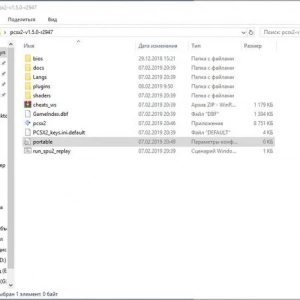 Kako postaviti ps2 emulator na pc: uputstva. Playstation 2 emulator
Kako postaviti ps2 emulator na pc: uputstva. Playstation 2 emulator Pregled beeline mms-a. Kako postaviti mms, korak po korak uputstva
Pregled beeline mms-a. Kako postaviti mms, korak po korak uputstva Kako premjestiti android aplikaciju na sd karticu: uputstva i preporuke korak po korak
Kako premjestiti android aplikaciju na sd karticu: uputstva i preporuke korak po korak Kako postaviti antenu na tv: uputstva korak po korak, savjeti
Kako postaviti antenu na tv: uputstva korak po korak, savjeti Kako dobiti vizu za italiju: potrebni dokumenti, vizni centri, korak po korak uputstva
Kako dobiti vizu za italiju: potrebni dokumenti, vizni centri, korak po korak uputstva Kako resetirati postavke na telefonu: korak po korak uputstva
Kako resetirati postavke na telefonu: korak po korak uputstva Kako zamrznuti stranicu prijatelja u vk: korak po korak uputstva i metode
Kako zamrznuti stranicu prijatelja u vk: korak po korak uputstva i metode Kako besplatno kreirati svoj blog: uputstva korak po korak. Dugme najbolje platforme za stvaranje blog
Kako besplatno kreirati svoj blog: uputstva korak po korak. Dugme najbolje platforme za stvaranje blog